Jak odzyskać dostęp do dysku twardego, naprawić błąd uniemożliwiający otwarcie dysku twardego

W tym artykule pokażemy Ci, jak odzyskać dostęp do dysku twardego w przypadku awarii. Sprawdźmy!
Właśnie zrobiłeś świetne zdjęcie, ale gdzieś na fotografii znajduje się irytujący obiekt, który wpływa na kompozycję, a nawet psuje cały obraz. Co zrobić w tej sytuacji? Warunki nie pozwalają na korzystanie z programu Photoshop , ale nie martw się, jest sposób na rozwiązanie tego problemu!
Dzięki programowi GIMP, często żartobliwie nazywanemu darmową wersją programu Photoshop , użytkownicy mogą łatwo usuwać obiekty z tła obrazów, korzystając zaledwie z kilku narzędzi. Ta technika wymaga odrobiny cierpliwości, aby uzyskać najlepsze efekty, ponieważ w zasadzie polega na łataniu obiektu innymi częściami obrazu, a następnie zamalowaniu obiektu, aby pomóc mu wtopić się w oryginalne tło.

Aby rozpocząć, otwórz obraz w programie GIMP , wybierając kolejno Plik > Otwórz , a następnie wybierając obraz na komputerze. Przykład usunie mężczyznę z poniższego obrazka.
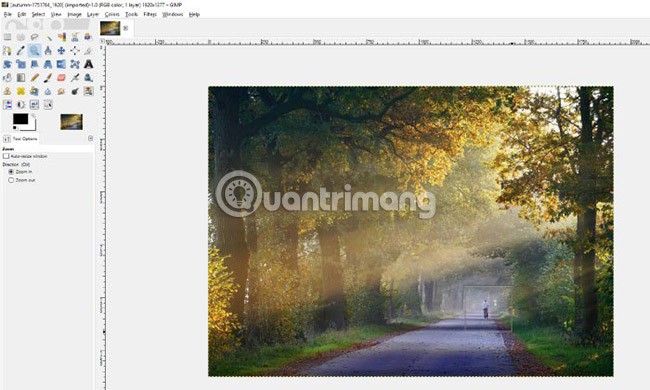
Po otwarciu powiększ fragment obrazu, który chcesz usunąć, korzystając z narzędzia Powiększenie (wybierz narzędzie Powiększenie z paska narzędzi lub naciśnij klawisz Z na klawiaturze). Użytkownik może klikać i przeciągać myszką wokół obiektu, aby go powiększyć (jak pokazano na powyższym obrazku).
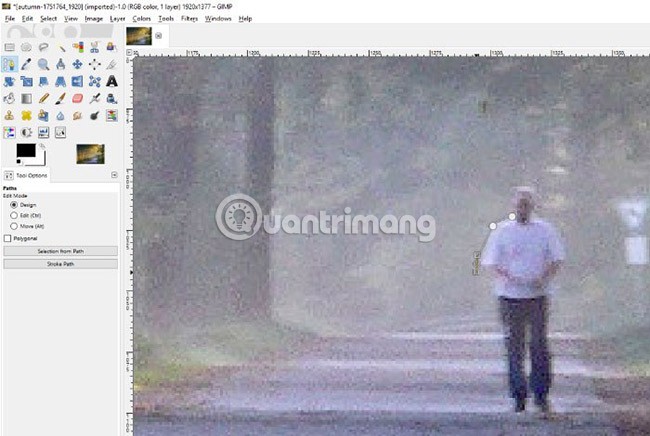
OPCJONALNIE : Jeśli obawiasz się, że przypadkowo usuniesz pobliski obiekt, możesz użyć narzędzia Ścieżki na pasku narzędzi lub nacisnąć klawisz B na klawiaturze i rysować wokół obiektu. Narysuj, klikając, aby utworzyć punkt kontrolny, a następnie kliknij i przeciągnij, aby zgiąć linię w punkcie kontrolnym.

Kliknij i przeciągnij ostatni punkt kontrolny tak, aby nachodził na pierwszy punkt kontrolny. Możesz kliknąć dowolny z utworzonych punktów kontrolnych i w razie potrzeby dostosować krzywe. Wystarczy kliknąć pola pojawiające się wokół punktów zakotwiczenia i przeciągnąć je do żądanej pozycji.
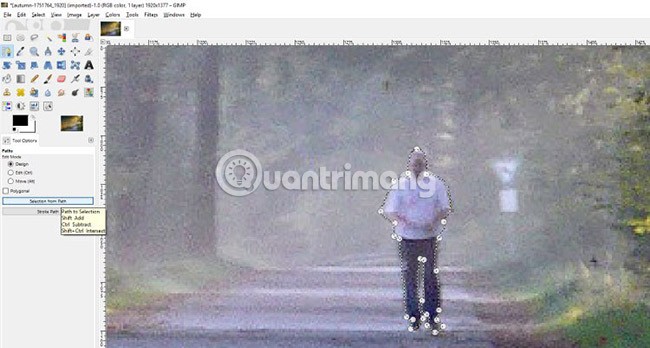
Gdy wszystko jest już na swoim miejscu (w tym przypadku jest to bardzo szkic), przejdź do Opcji narzędzi i kliknij „ Zaznaczenie ze ścieżki ”, jak pokazano powyżej. Spowoduje to, że obiekt zostanie obrysowany jako zaznaczenie i użytkownik nie będzie rysował na niczym poza obiektem.
Na przykład, nie zaznaczamy żadnego obszaru w tym obrazie, więc przejdziemy do opcji Zaznacz > Brak lub naciśniemy Shift + Ctrl + A na klawiaturze, aby odznaczyć ten obszar.
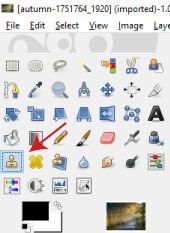
Następnie wybierz narzędzie Klonowanie z paska narzędzi lub naciśnij klawisz C na klawiaturze (oznaczony czerwoną strzałką na powyższym obrazku), aby zaznaczyć obszar pikseli na obszarze obrazu, po czym narysuj lub „sklonuj” zaznaczone piksele na obiekcie, który chcesz usunąć. Użyj klawiszy nawiasów kwadratowych [ i ] na klawiaturze, aby dostosować rozmiar pędzla narzędzia Klonowanie.
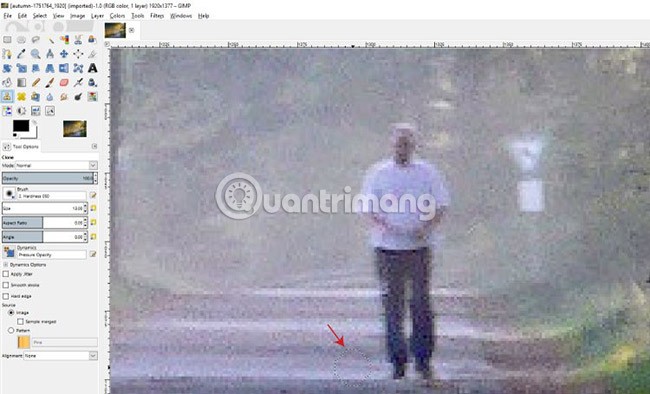
Gdy już osiągniesz pożądany rozmiar, przytrzymaj klawisz Ctrl i zaznacz obszar, z którego chcesz pobrać piksele na obrazie (zaznaczony czerwoną strzałką na powyższym obrazku).
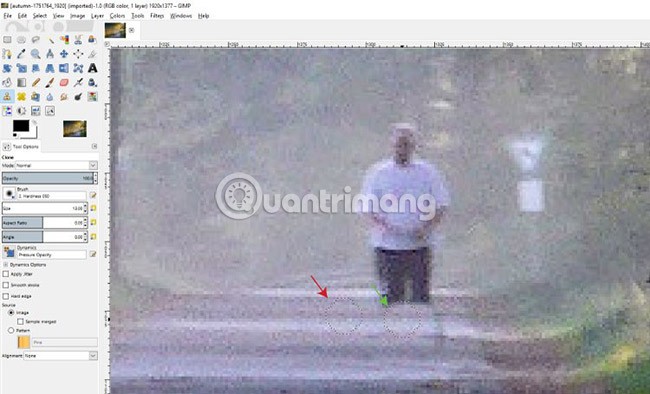
Okrąg reprezentujący pędzel zostanie zamrożony nad zaznaczonym obszarem. To jest obszar klonów. Pamiętaj o pozostawieniu trochę miejsca między zaznaczonym obszarem a obiektem, który próbujesz usunąć, ponieważ pędzel klonujący będzie się poruszał razem z pędzlem aktywnym (oznaczonym zieloną strzałką) podczas malowania. Można zwiększać lub zmniejszać rozmiar pędzla po wybraniu obszaru do klonowania — sklonowany pędzel będzie zwiększał się i zmniejszał zależnie od rozmiaru pędzla.
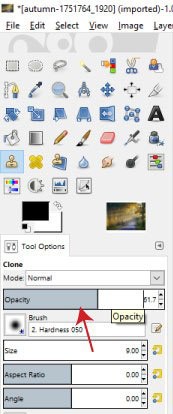
UWAGA : Jeśli chcesz , aby obiekt/osoba wyglądał jak duch lub był częściowo widoczny, możesz dostosować krycie narzędzia Klonowanie w obszarze menu Opcje narzędzia . Wystarczy kliknąć pasek Krycie i przeciągnąć w lewo lub prawo, można też kliknąć dwukrotnie liczbę (pokazaną powyżej jako 51,7%) i wprowadzić żądany procent Krycia.
W miarę rysowania obiekt zacznie znikać (zakładając, że zaznaczyłeś wystarczająco duży obszar do skopiowania). Podczas malowania obszarów, których kompozycja została zmieniona, konieczne może być powtórzenie czynności polegających na zaznaczeniu duplikatu obszaru (przytrzymanie klawisza Ctrl i kliknięcie nowego obszaru) przed kontynuowaniem malowania. Jeśli popełnisz błąd, wystarczy, że naciśniesz Ctrl + Z, aby cofnąć wykonaną czynność.
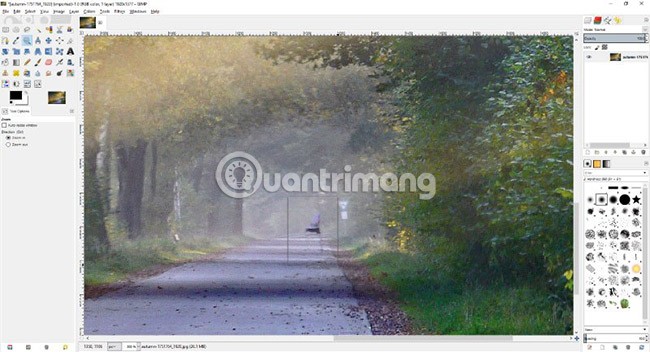
Czytelnicy powinni nacisnąć klawisz Z na klawiaturze, a następnie przytrzymać klawisz Ctrl i kliknąć, aby pomniejszyć obraz i zobaczyć, jak wygląda ogólny układ podczas wprowadzania zmian. Pomaga to kontrolować, czy jakaś czę��ć obiektu jest nadal widoczna, a może coś wydaje się nie na miejscu. W tym przypadku pewne części nogi pozostają nietknięte i dlatego konieczne jest ponowne powiększenie i leczenie tych obszarów.
Wskazówka : Aby utworzyć proste linie za pomocą narzędzia Klonowanie, przytrzymaj klawisz Shift . W tym przykładzie zastosowano tę technikę pod koniec, ponieważ niektóre jasne linie na chodniku wyglądały nieco dziwnie i były rozmazane.
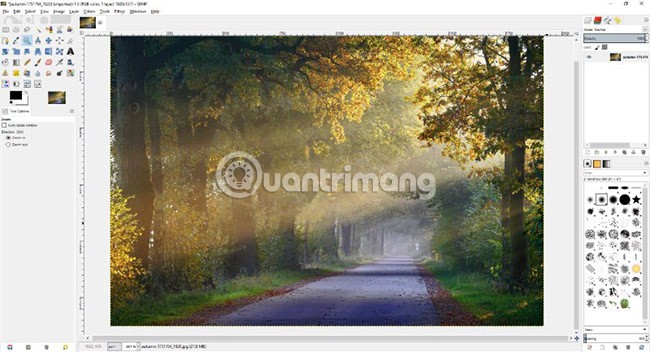
Po przetworzeniu pozostałych punktów mężczyzna w tle oryginalnego zdjęcia zniknął! Zrób to samo, aby usunąć inne obiekty w otoczeniu, dzięki czemu zdjęcie będzie wyglądać bardziej naturalnie.
W razie potrzeby czytelnicy mogą zapoznać się z poniższym filmem:
Powodzenia!
W tym artykule pokażemy Ci, jak odzyskać dostęp do dysku twardego w przypadku awarii. Sprawdźmy!
Na pierwszy rzut oka AirPodsy wyglądają jak każde inne prawdziwie bezprzewodowe słuchawki douszne. Ale wszystko się zmieniło, gdy odkryto kilka mało znanych funkcji.
Firma Apple wprowadziła system iOS 26 — dużą aktualizację z zupełnie nową obudową ze szkła matowego, inteligentniejszym interfejsem i udoskonaleniami znanych aplikacji.
Studenci potrzebują konkretnego typu laptopa do nauki. Powinien być nie tylko wystarczająco wydajny, aby dobrze sprawdzać się na wybranym kierunku, ale także kompaktowy i lekki, aby można go było nosić przy sobie przez cały dzień.
Dodanie drukarki do systemu Windows 10 jest proste, choć proces ten w przypadku urządzeń przewodowych będzie się różnić od procesu w przypadku urządzeń bezprzewodowych.
Jak wiadomo, pamięć RAM to bardzo ważny element sprzętowy komputera, który przetwarza dane i jest czynnikiem decydującym o szybkości laptopa lub komputera stacjonarnego. W poniższym artykule WebTech360 przedstawi Ci kilka sposobów sprawdzania błędów pamięci RAM za pomocą oprogramowania w systemie Windows.
Telewizory Smart TV naprawdę podbiły świat. Dzięki tak wielu świetnym funkcjom i możliwościom połączenia z Internetem technologia zmieniła sposób, w jaki oglądamy telewizję.
Lodówki to powszechnie stosowane urządzenia gospodarstwa domowego. Lodówki zazwyczaj mają dwie komory: komora chłodna jest pojemna i posiada światło, które włącza się automatycznie po każdym otwarciu lodówki, natomiast komora zamrażarki jest wąska i nie posiada światła.
Na działanie sieci Wi-Fi wpływa wiele czynników poza routerami, przepustowością i zakłóceniami. Istnieje jednak kilka sprytnych sposobów na usprawnienie działania sieci.
Jeśli chcesz powrócić do stabilnej wersji iOS 16 na swoim telefonie, poniżej znajdziesz podstawowy przewodnik, jak odinstalować iOS 17 i obniżyć wersję iOS 17 do 16.
Jogurt jest wspaniałym produktem spożywczym. Czy warto jeść jogurt codziennie? Jak zmieni się Twoje ciało, gdy będziesz jeść jogurt codziennie? Przekonajmy się razem!
W tym artykule omówiono najbardziej odżywcze rodzaje ryżu i dowiesz się, jak zmaksymalizować korzyści zdrowotne, jakie daje wybrany przez Ciebie rodzaj ryżu.
Ustalenie harmonogramu snu i rutyny związanej z kładzeniem się spać, zmiana budzika i dostosowanie diety to niektóre z działań, które mogą pomóc Ci lepiej spać i budzić się rano o odpowiedniej porze.
Proszę o wynajem! Landlord Sim to mobilna gra symulacyjna dostępna na systemy iOS i Android. Wcielisz się w rolę właściciela kompleksu apartamentowego i wynajmiesz mieszkania, a Twoim celem jest odnowienie wnętrz apartamentów i przygotowanie ich na przyjęcie najemców.
Zdobądź kod do gry Bathroom Tower Defense Roblox i wymień go na atrakcyjne nagrody. Pomogą ci ulepszyć lub odblokować wieże zadające większe obrażenia.













